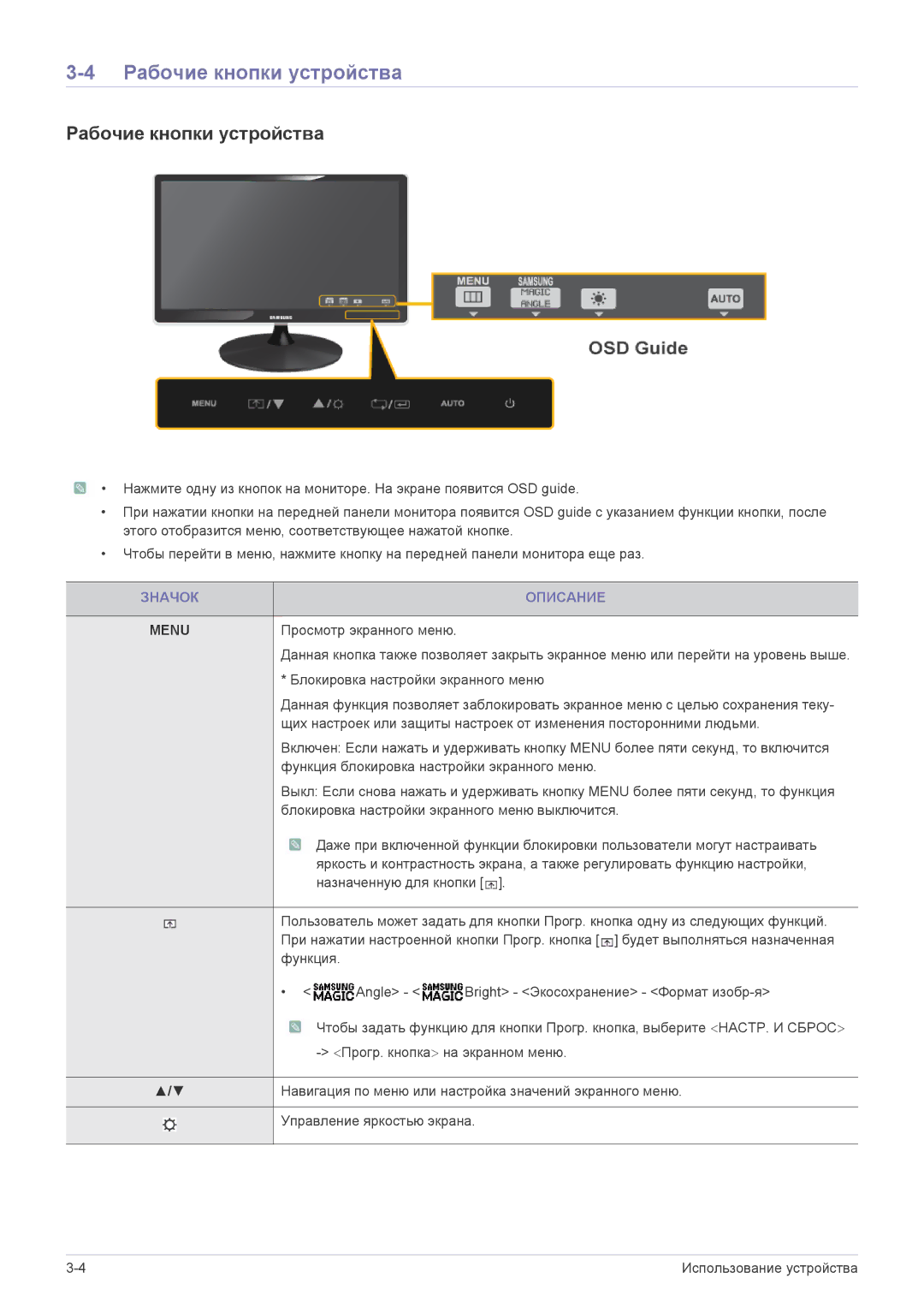3-4 Рабочие кнопки устройства
Рабочие кнопки устройства
![]() • Нажмите одну из кнопок на мониторе. На экране появится OSD guide.
• Нажмите одну из кнопок на мониторе. На экране появится OSD guide.
•При нажатии кнопки на передней панели монитора появится OSD guide с указанием функции кнопки, после этого отобразится меню, соответствующее нажатой кнопке.
•Чтобы перейти в меню, нажмите кнопку на передней панели монитора еще раз.
ЗНАЧОК |
|
| ОПИСАНИЕ | ||
|
|
|
|
| |
MENU | Просмотр экранного меню. |
| |||
|
|
| Данная кнопка также позволяет закрыть экранное меню или перейти на уровень выше. | ||
|
|
| * Блокировка настройки экранного меню | ||
|
|
| Данная функция позволяет заблокировать экранное меню с целью сохранения теку- | ||
|
|
| щих настроек или защиты настроек от изменения посторонними людьми. | ||
|
|
| Включен: Если нажать и удерживать кнопку MENU более пяти секунд, то включится | ||
|
|
| функция блокировка настройки экранного меню. | ||
|
|
| Выкл: Если снова нажать и удерживать кнопку MENU более пяти секунд, то функция | ||
|
|
| блокировка настройки экранного меню выключится. | ||
|
|
|
| Даже при включенной функции блокировки пользователи могут настраивать | |
|
|
|
| яркость и контрастность экрана, а также регулировать функцию настройки, | |
|
|
|
| назначенную для кнопки [ ]. | |
|
|
|
| ||
|
|
| Пользователь может задать для кнопки Прогр. кнопка одну из следующих функций. | ||
|
|
| |||
|
|
| При нажатии настроенной кнопки Прогр. кнопка [ ] будет выполняться назначенная | ||
|
|
| функция. |
| |
|
|
| • < | Angle> - < | Bright> - <Экосохранение> - <Формат |
|
|
|
| Чтобы задать функцию для кнопки Прогр. кнопка, выберите <НАСТР. И СБРОС> | |
|
|
|
| ||
|
|
|
| ||
▲/▼ | Навигация по меню или настройка значений экранного меню. | ||||
|
|
|
| ||
|
|
| Управление яркостью экрана. | ||
|
|
| |||
|
|
|
|
|
|
Использование устройства |